Configuration Générale
Menu Outils – Options
Affichage |
|
Afficher les coins de sélection |
Si à Vrai, affiche des marques aux angles des formes sélectionnées |
Champ de vision |
Angle de vision en degrés |
Estomper objets non sélectionnés |
Contrôle le niveau d'atténuation de la luminosité des géométries non sélectionnées |
| Largeur max. ligne |
Largeur maxi des lignes (en pixels) Une valeur 0 utilisera un réglage automatique. Ce paramètre peut être utile avec certaine cartes VGA en cas de problème d'affichage des lignes. |
| Longueur focale de la vue |
Pour les projections en perspective, la "caméra" est en retrait de l'origine d'une distance calculée à partir de la hauteur de la vue et du champ de vision multiplié par la longueur focale. |
Message d'attente |
Message affiché lorsque CamBam est en cours de calcul. |
Mode d'affichage |
Contrôle la méthode utilisée pour afficher la vue de dessin 3D. Mode d'affichage GDI, OpenGL, OpenGL_Legacy OpenGL est une méthode rapide, mais peut causer des problèmes avec certains pilotes de cartes graphiques. |
| Mode de projection |
Perspective / Orthographique |
Niveau de diagnostic |
Un nombre entier permettant de contrôler la quantité d'informations retournées dans la fenêtre de messages en bas de l'interface. 0 peu ou pas de message, 4 messages détaillés |
Précision d'affichage des arcs |
Les arcs sont affichés à l'aide de multiples segments de droites. Ce paramètre détermine l'angle entre chaque segment. Plus le nombre est petit plus la courbe est lisse, mais cela ralentis l'affichage. |
| Surfaces - utiliser couleur de sélection |
Si à Vrai les surfaces seront affichées avec la couleur de sélection. |
| Version du "Shader GLSL" |
La version du langage de shader OpenGL à utiliser. Le 110 est plus ancien mais devrait être plus compatible avec les pilotes d'affichage âgées. Le 330 peut être pris en charge par les pilotes d'affichage les plus récents. |
Vue 3D fil de fer |
Affichage en mode fil de fer pour les objets 3D et les largeurs de coupe si à Vrai, affichage en mode plein si à Faux. |
Couleurs |
|
Couleur de fond |
La couleur du fond de la fenêtre de dessin. |
Couleur des arcs (parcours d'outil) |
La couleur des arcs dans les parcours d'outil |
Couleur des dépl. rapides (parcours d'outil) |
La couleur des déplacements en rapide dans les parcours d'outil |
Couleur des lignes droites (parcours d'outil) |
La couleur des lignes droites dans les parcours d'outil |
Couleur des marques de sélection |
Couleur utilisée pour les marques de sélection. |
Couleur du brut par défaut |
La couleur par défaut utilisée pour représenter le brut. |
Couleur du calque par défaut |
La couleur de dessin utilisée par défaut pour les nouveaux calques |
Couleur du texte |
La couleur de l'affichage du texte et des flèches de sens d'usinage dans la fenêtre de dessin. |
Couleur objet sélectionné |
Couleur d'un objet sélectionné |
Couleur trace de l'outil |
La couleur utilisée pour matérialiser les largeurs de coupe. Vous pouvez ajouter un paramètre de transparence à cet affichage ce qui permet de distinguer les différents passages de la fraise ; pour cela il suffit de rajouter une valeur comprise entre 0 et 255 (niveau de transparence) avant les 3 valeurs RVB Exemple: |
Dessin |
|
Appliquer automatiquement les transformations |
Détermine si la fonction Appliquer transformations doit être appliquée automatiquement après une transformation d'objet. Vrai = Automatique / Faux = Manuel |
Insertion auto d'arcs |
Appliquer automatiquement l'insertion d'arcs dans certaines opérations de dessin. |
Police par défaut |
Police par défaut utilisée si aucune police n'est spécifiée dans les objets Texte. |
Répéter les commandes |
Si à Vrai les outils de dessin permettront de dessiner plusieurs formes (de même type) à la suite, puis de valider par la touche Entrée ou par le bouton du milieu de la souris pour sortir du mode création (barre verte en haut de la fenêtre de dessin). Si à Faux le logiciel sortira du mode de création de géométrie après chaque dessin d'une forme. |
Tolérance conversion |
Tolérance d'erreur admise lors de la conversion des splines en polylignes en unité de dessin. Une valeur faible permet d'obtenir une conversion très précise mais peut augmenter le temps de calcul (et la taille du Gcode) de manière considérable. |
Tolérance conversion |
Tolérance d'erreur admise lors de la conversion des textes en polylignes en unité de la police (0-2048). Une valeur faible permet d'obtenir une conversion très précise mais peut augmenter le temps de calcul (et la taille du Gcode) de manière considérable. |
| Tolérance insertion d'arcs |
La tolérance utilisée lorsque l'insertion auto d'arcs est appliquée dans certaines opérations de dessin. Si une valeur de 0 est utilisée, une valeur de tolérance sera calculée automatiquement. |
Unités de dessin |
Unités qui seront utilisées lors de la création d'un nouveau projet. |
Divers |
|
Afficher le formulaire d'enregistrement |
Si à Vrai, CamBam affichera la boite de dialogue d'entrée de code de licence si aucun fichier de licence n'est détecté au démarrage du programme. |
Chemin d'accès Système |
Définit le chemin d'accès du Système (bibliothèques d'outils, Styles …) utilisé par CamBam |
Fichier modèle |
Nom et chemin d'accès d'un fichier CamBam (.cb) utilisé comme modèle à l'ouverture d'un nouveau projet. Utilisé pour définir des valeurs par défaut pour le post-processeur ou les dimensions d'un bloc de matière (Brut) par exemple. |
Langue |
La langue qui sera utilisée par CamBam |
Précision d'affichage des splines |
Lorsque des splines sont affichés, leur forme est approchée par des segments de droite. Ce paramètre contrôle le nombre de segments utilisés pour l'affichage. Une grande valeur donnera une apparence plus lisse, mais peut ralentir les performances d'affichage. |
Vérification de la version au démarrage |
Vrai | Faux. Si à Vrai, le logiciel vérifiera s'il existe une version plus récente. Mettez cette option à Faux si votre PC n'a pas Internet. |
Entrées utilisateur |
|
Mode de rotation |
Défini les touches qui seront utilisées pour faire tourner la vue en combinaison avec un clic gauche de la souris. Alt+Gauche = Touche Alt + bouton gauche de la souris |
Génération du Gcode |
|
Editeur Gcode |
Chemin d'accès à un éditeur de texte externe (ex: le bloc note) pour l'édition du Gcode. |
Extension Gcode par défaut |
Extension par défaut pour la sortie des fichiers Gcode |
Post processeur par défaut |
Le post processeur à utiliser si aucun autre n'est définit dans les propriétés du dossier Usinage. |
Grille |
|
Accrochage à la grille |
Vrai – Faux Vous pouvez également utiliser le menu Affichage – Accrochage à la grille |
Accrochage aux objets |
Vrai – Faux
|
Afficher la grille |
Affichage de la grille Vrai – Faux |
Couleur de la grille |
Couleur de la grille |
Infos grille (métrique) |
Propriétés de la grille lors de l'utilisation en unités métriques
|
Infos grille (pouces) |
Propriétés de la grille lors de l'utilisation en pouces |
Importation Gerber |
|
Aplatir |
Si à Vrai, aplatit tous les calques en un seul |
Soustraire les calques |
Si à Vrai les calques "clairs" seront soustrait des calques précédants. |
Union des calques |
Si à Vrai, toutes les formes de chaque calque seront UNIONées ensembles. |
Union des pistes |
Si à Vrai les pistes seront UNIONées ensembles. Si à Faux, les piste seronts laissées sous forme de lignes et de sections d'arcs. |
| Importation STEP | |
Résolution STEP |
Résolution à utiliser lors de la conversion de surfaces STEP en maillage (en millimètres) |
| Impression | |
Options d'impression |
Réglages par défaut des paramètres d'impression
Voir ici pour plus de détails. |
| Langage script |
|
Script par défaut |
Script utilisé à l'insertion d'un nouvel objet script. |
Options |
|
Actualisation auto des attaches |
Si à Vrai, les parcours d'outil seront recalculés automatiquement suite à un déplacement manuel des attaches. Si à Faux, il ne seront recalculés que lors de la régénération des parcours d'outil. |
Fichiers de sauvegarde |
Nombre de fichiers de sauvegarde qui seront générés (.cb1, .cb2 …) |
Nombre de "thread" (CPU) |
Nombre de thread dont dispose le processeur de votre PC ; si il dispose de plusieurs threads, chaque opération d'usinage sera calculée en parallèle sur un thread différent ce qui réduit le temps de calcul. |
Vérification lignes de niveau |
Si à Vrai, empêche la création du Gcode et affiche une alerte si des erreurs de parcours d'outil sont détectées en mode Ligne de niveau - Ebauche |
Vérification suppl. des trajectoires |
Si à Vrai, la routine de décalage utilisé dans la génération des parcours d'outil élimine les erreurs de dessin dans les polygones. |
Options du maillage |
|
Ignorer faces arrières |
Pour améliorer la vitesse de génération du code, les faces du modèle 3D pointant dans la direction opposée sont ignorées. Cela peut créer des problèmes de compatibilité avec certains modèles (organisation des facettes), dans ce cas, mettez cette option à Faux. |
Options DXF |
|
| Exporter polylignes 3D Nouveauté 1.0 |
Si à Vrai, toutes les polylignes seront exportées en tant que polylignes 3D. |
Modifier l'emplacement du dossier "système" de CamBam.
Par défaut, le "système" de CamBam se trouve dans C:\ProgramData\CamBam plus 1.0, et il contient les dossiers et fichiers de définition des bibliothèques d'outils, de styles, les post processeurs, les fichiers modèle, les scripts ainsi que des fichiers de configuration de plugins et le fichier de traduction. Il peut être souhaitable de déplacer ce dossier "système" à un autre endroit pour les raisons suivantes:- Le dossier ProgramData est un dossier caché, pas facilement accessible si l'affichage des fichiers et dossiers cachés n'est pas activé.
- Si vous souhaitez partager le système sur le réseau, il n'est pas souhaitable de partager un dossier du système de Windows.
- Lors d'une réinstallation/mise à jour de CamBam, les fichiers et dossiers du système par défaut sont écrasés par l'installeur, ce qui ne sera pas le cas s'ils sont dans un autre emplacement.
- Créer un nouveau dossier dans un emplacement ou vous avez les droit d'accès, par exemple dans le dossier "Mes Documents" ; pour l'exemple j'appellerais ce nouveau dossier CamBamSys, dans cet exemple son chemin d'accès est: C:\Mes Documents\CamBamSys
- Dans CamBam, utilisez le menu Outils/Explorer le dossier Système pour ouvrir le dossier système en cours d'utilisation, puis copiez tous les dossiers/fichiers qui s'y trouvent.
- Collez ce que vous venez de copier dans le nouveau dossier système (CamBamSys) que vous venez de créer.
Maintenant nous allons définir ce nouvel emplacement dans les options pour que CamBam sache ou trouver les fichiers.
Utilisez le menu Outils/Options, puis localisez la propriété Chemin d'accès Système et entrez le nouveau chemin d'accès.
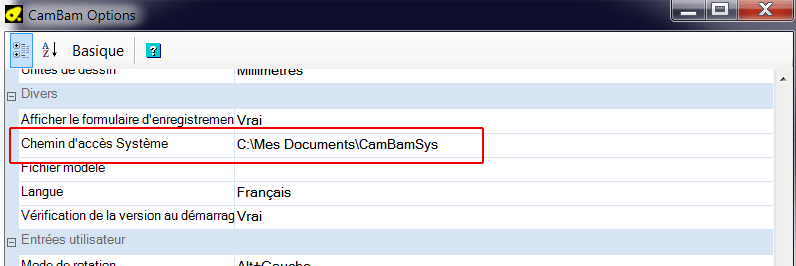
Fermez la fenêtre des options ; si Outils/Sauvez les réglages en quittant est coché, ces nouveaux réglages seront sauvés à la fermeture de CamBam ; si l'option n'est pas cochée, utilisez Outils/Sauver les réglages.
Créer un modèle de document qui sera utilisé par défaut à l'ouverture de CamBam.
Certains réglages ne sont pas sauvés dans le fichier de configuration ni dans les styles, c'est le cas par exemple de la propriété Hauteur de plongée en rapide du dossier Usinage, de la définition du brut, des bibliothèques de Styles/Outils à utiliser, etc. Il peut aussi être utile d'avoir des calques prédéfinis, des opérations d'usinage ou même un dessin (par exemple un rectangle définissant la zone usinable de votre machine)
Pour créer un modèle qui sera utilisé par défaut:
Créez un nouveau projet, définissez les réglages que vous souhaitez, puis sauver ce projet dans le dossier Template du système de CamBam avec un nom de votre choix, par exemple ModelParDefaut.cb (voir ci-dessus pour localiser le dossier Système de CamBam).
Dans Outils/Options, dans la propriété Fichier Modèle, cliquez sur le bouton |...| qui s'affiche à droite de la propriété et allez chercher le fichier modèle que vous venez de créer.
Ce fichier sera utilisé comme modèle de base chaque fois que vous utiliserez le menu Fichier/Nouveau pour créer un nouveau projet.
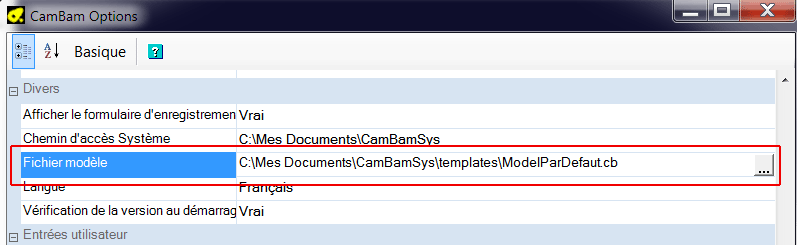
Réinitialiser CamBam aux réglages par défaut.
Il peut arriver que vous ayez besoin de réinitialiser CamBam à ses réglages par défaut (grilles, couleurs, etc.)
Pour ce faire, il suffit de supprimer le fichier CamBam1.0.config qui se trouve dans le dossier système par défaut (C:\ProgramData\CamBam plus 1.0) puis de relancer CamBam, un fichier de config sera recréé automatiquement.